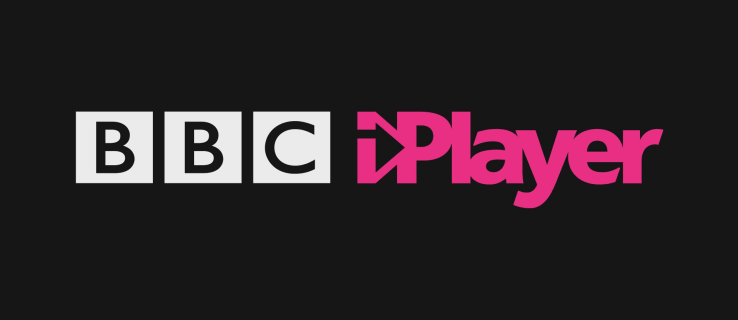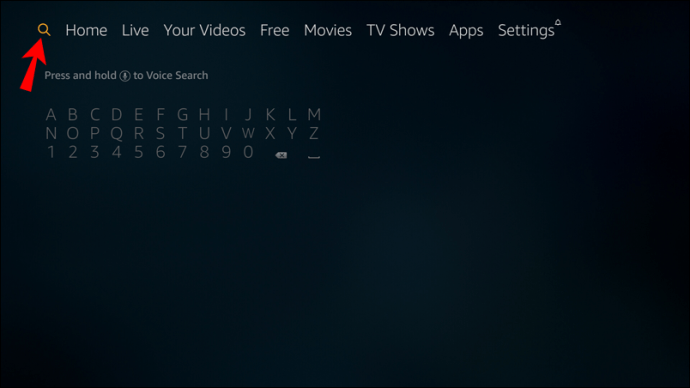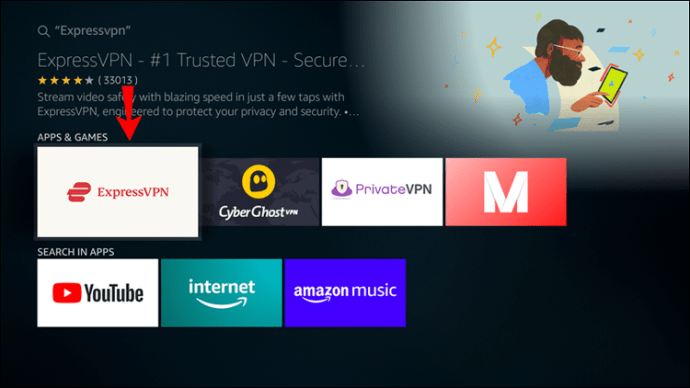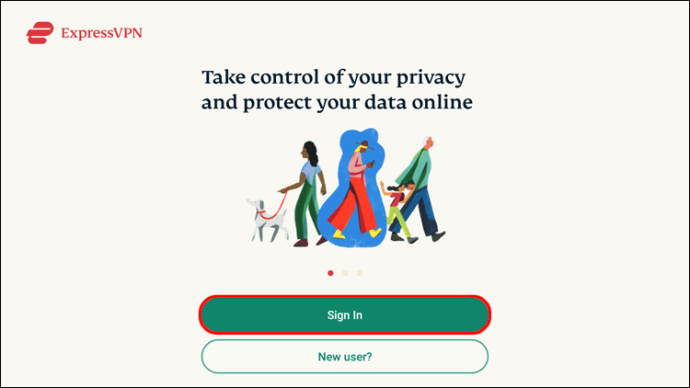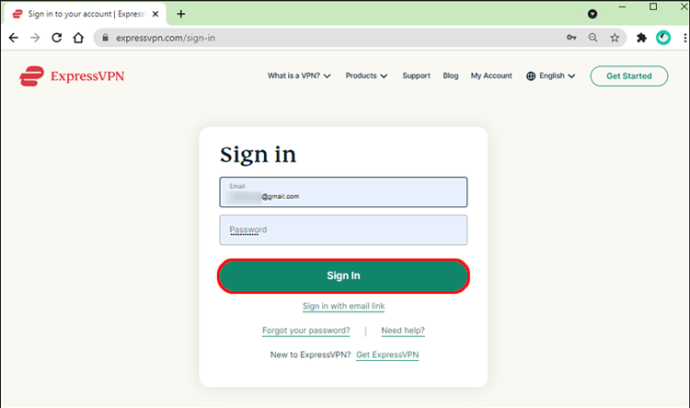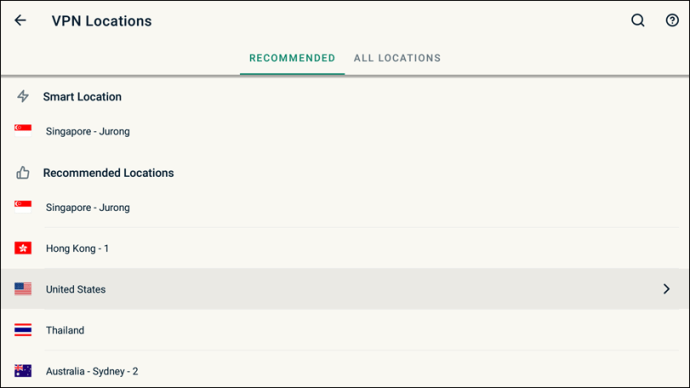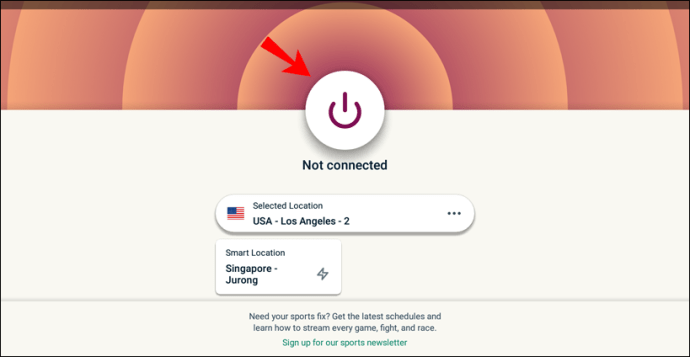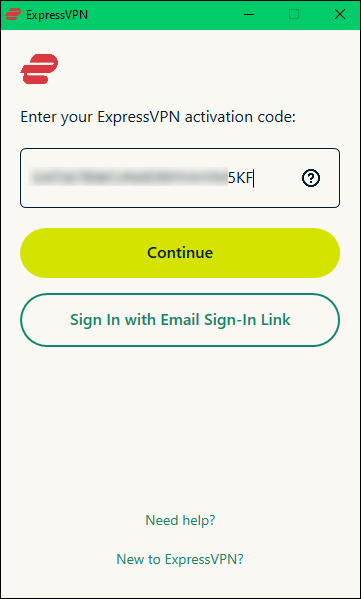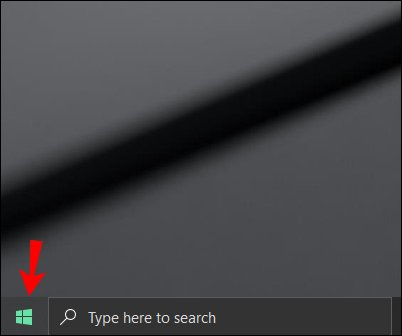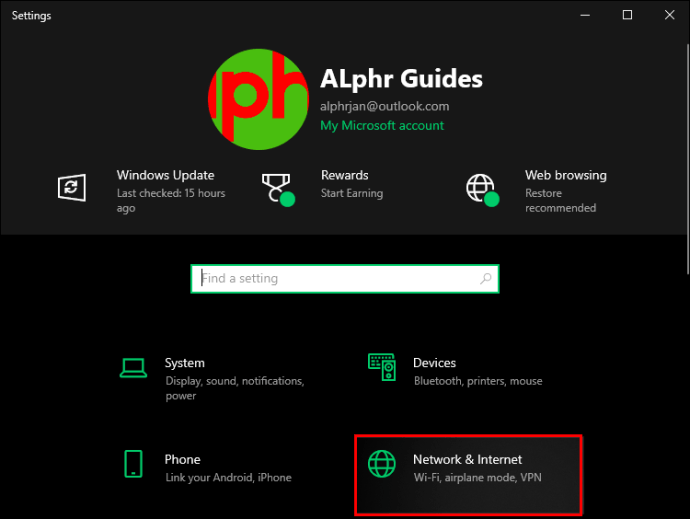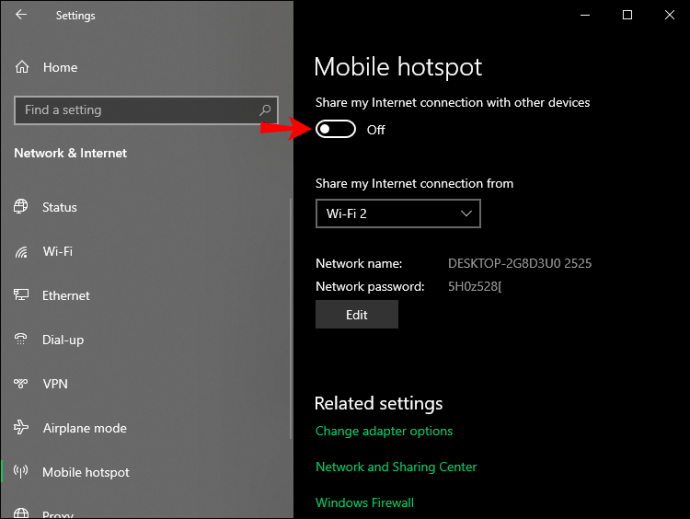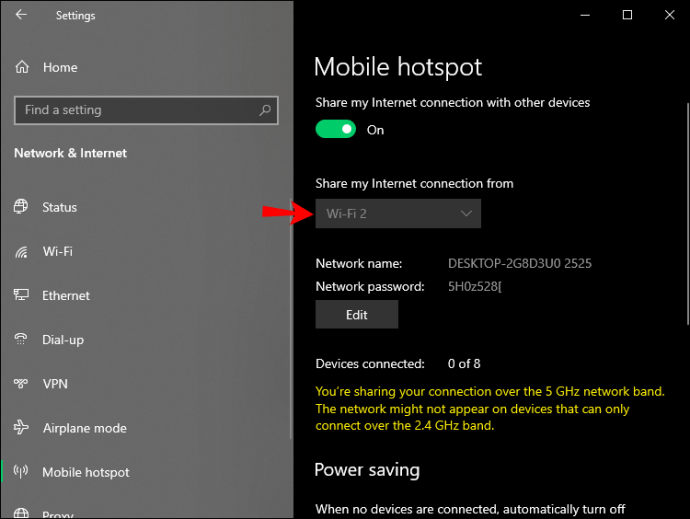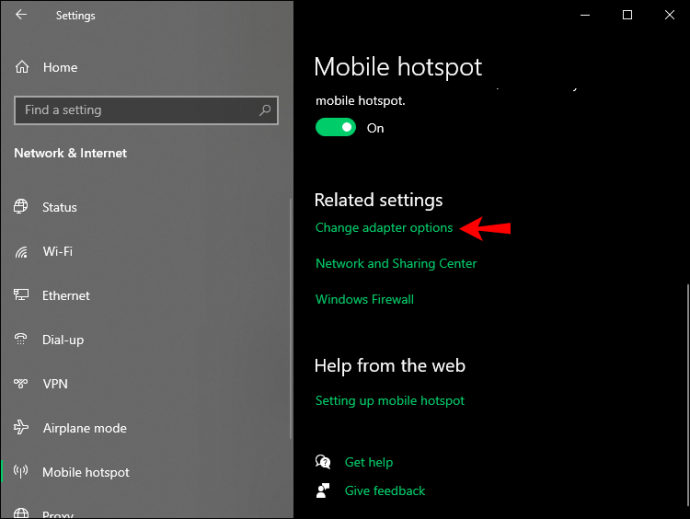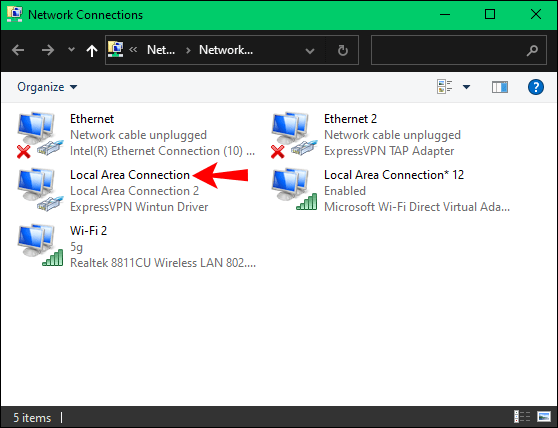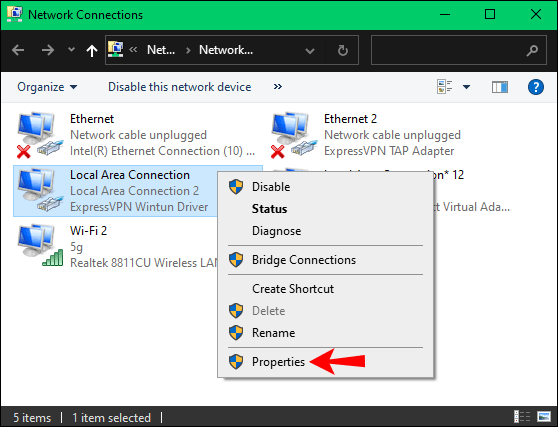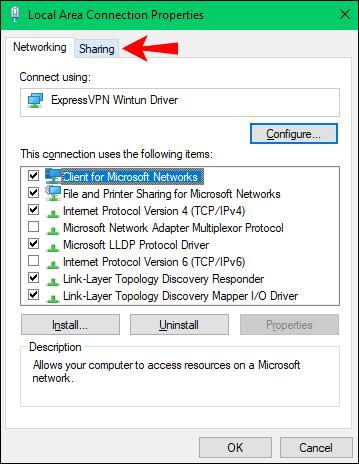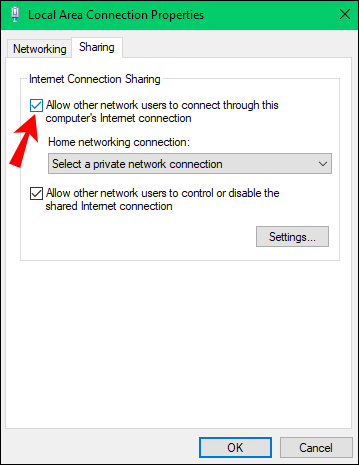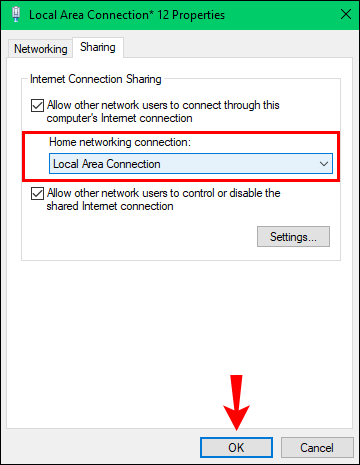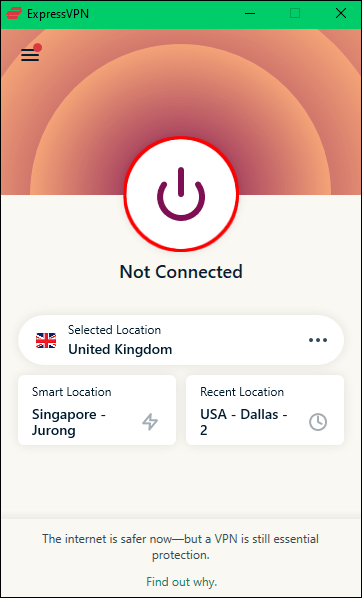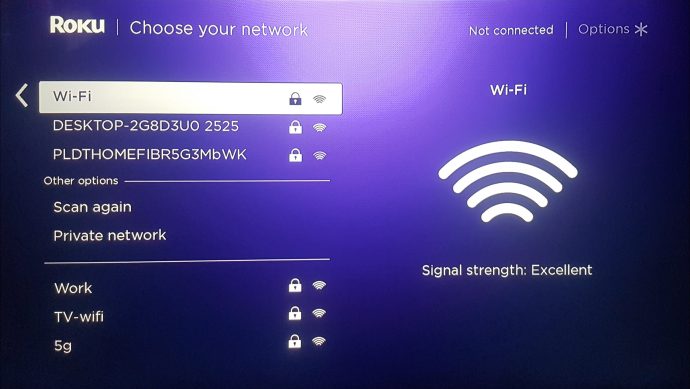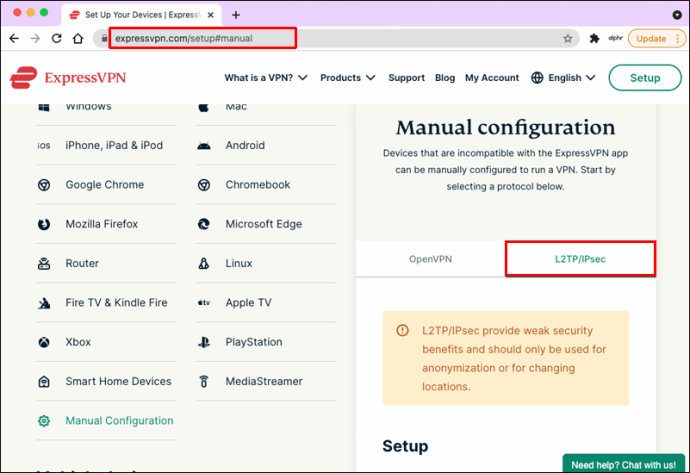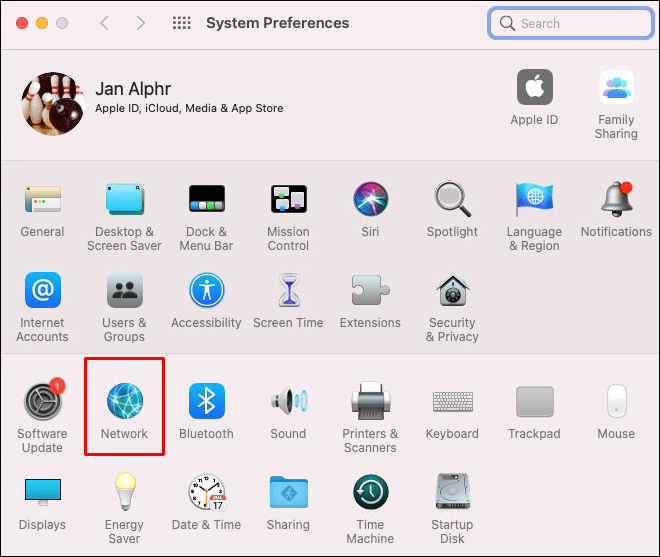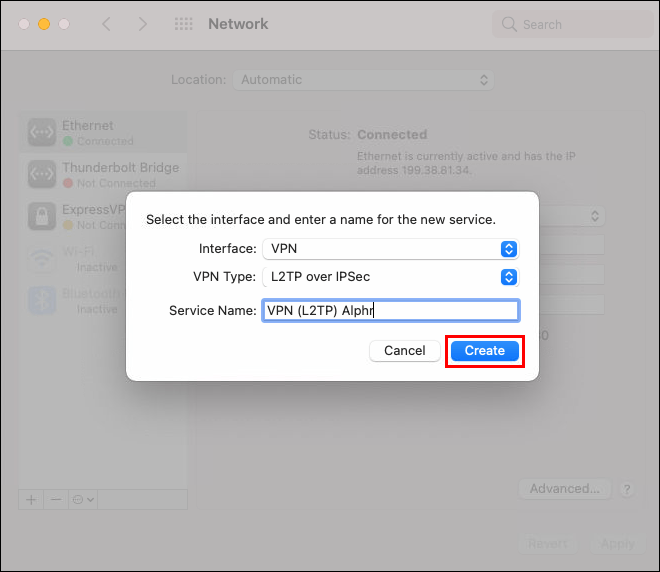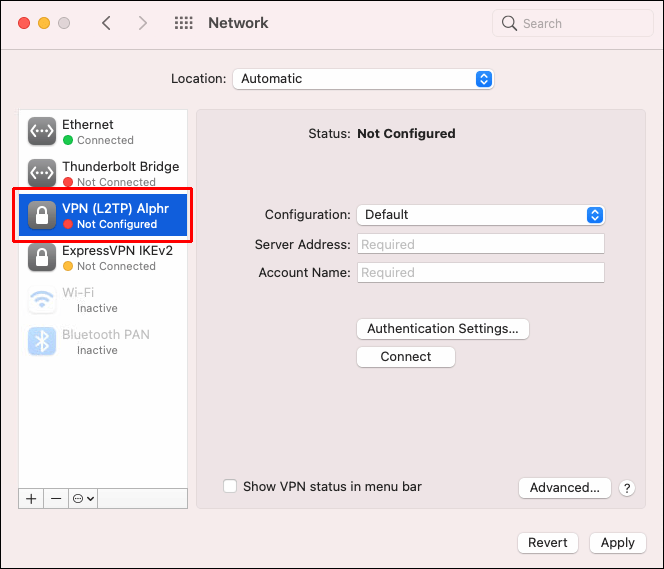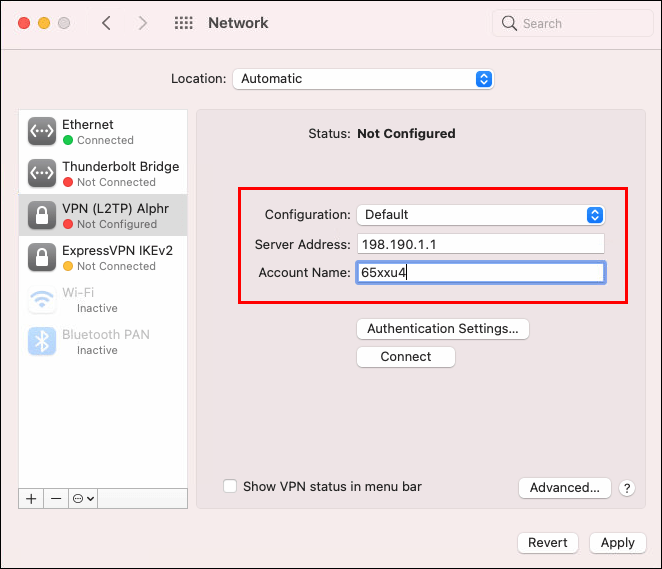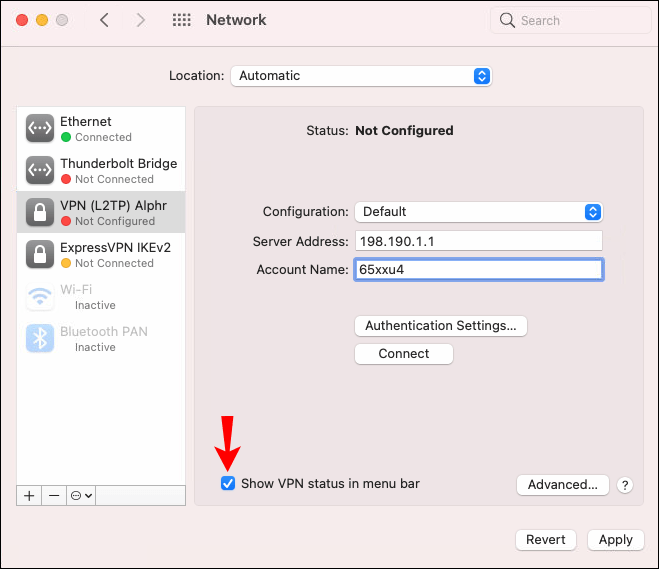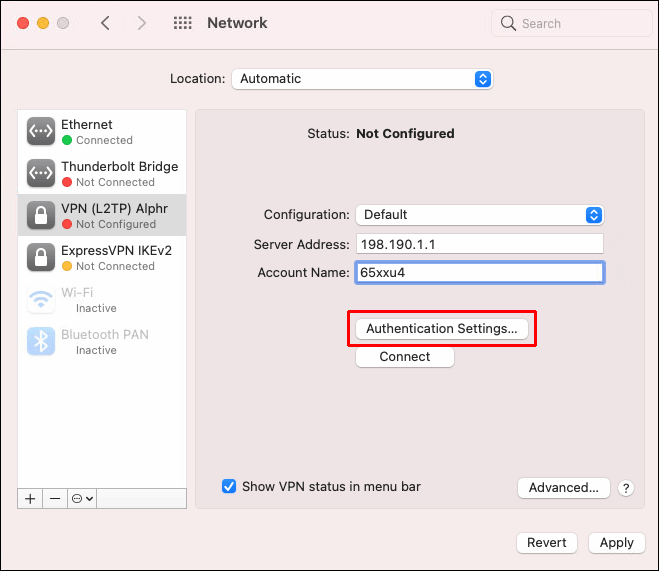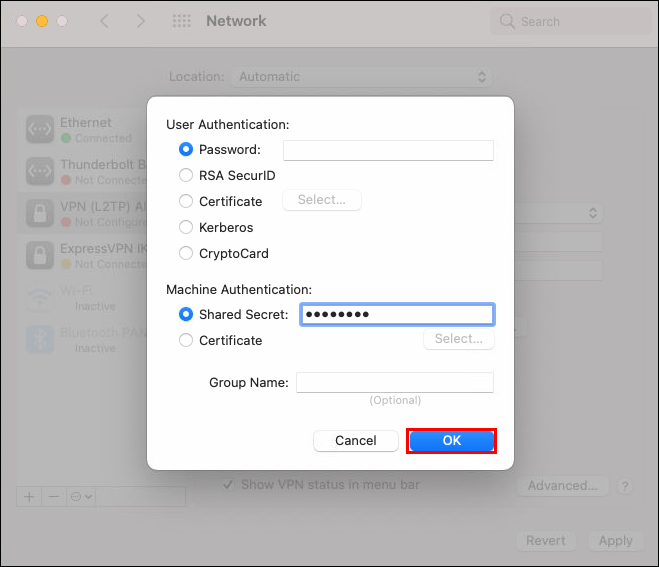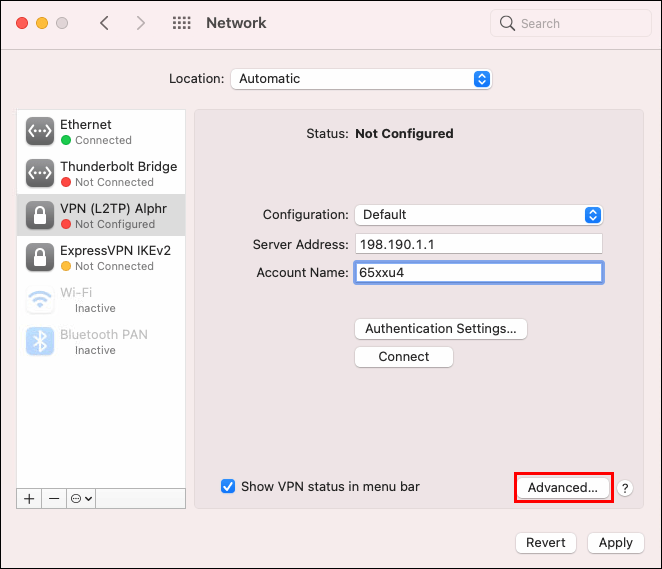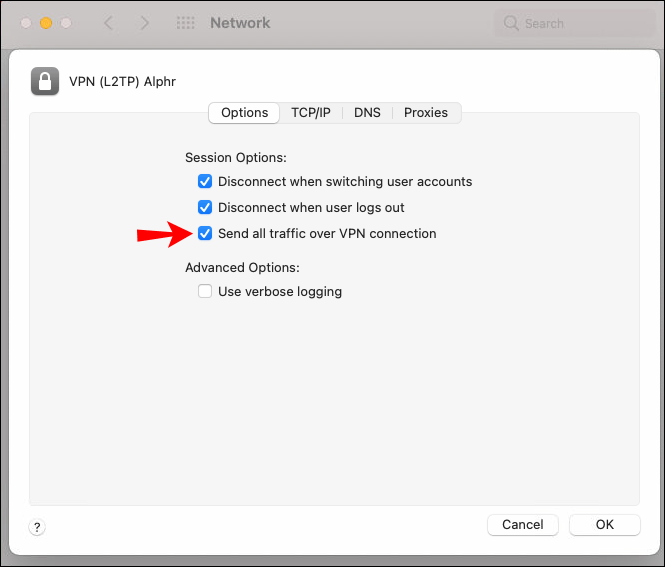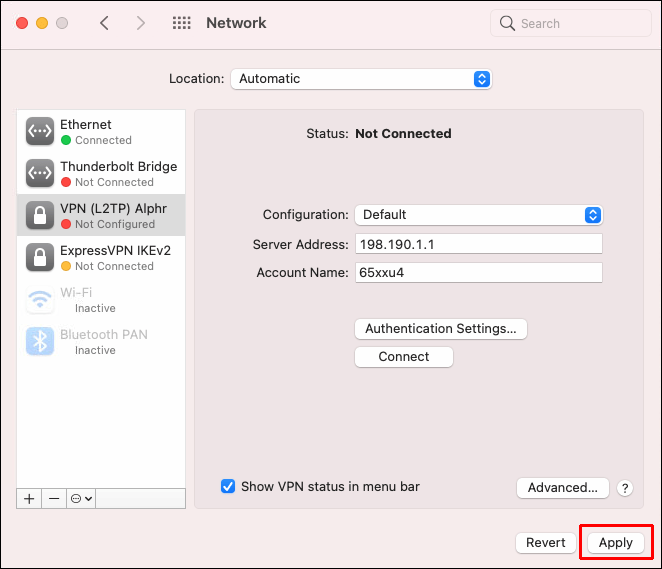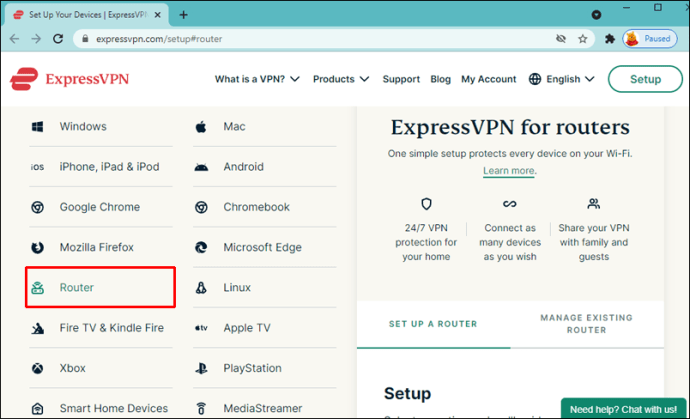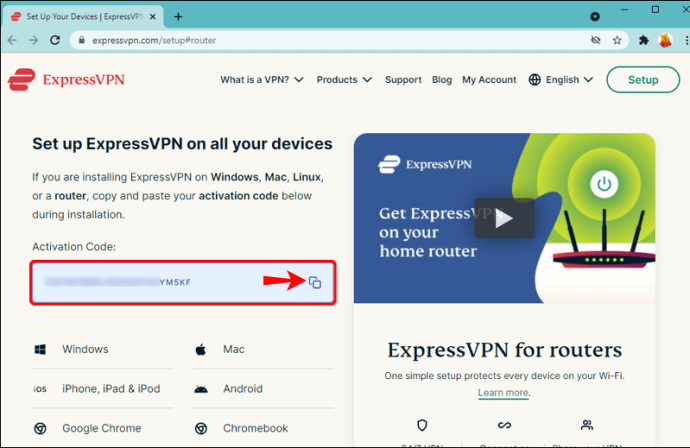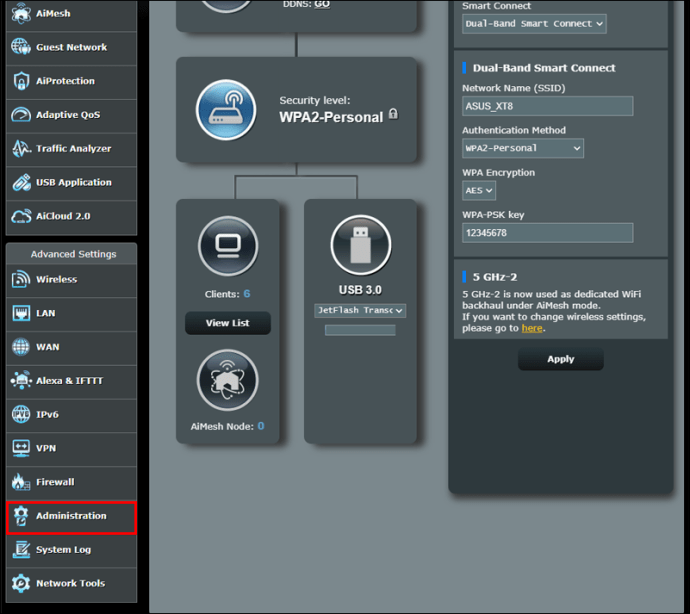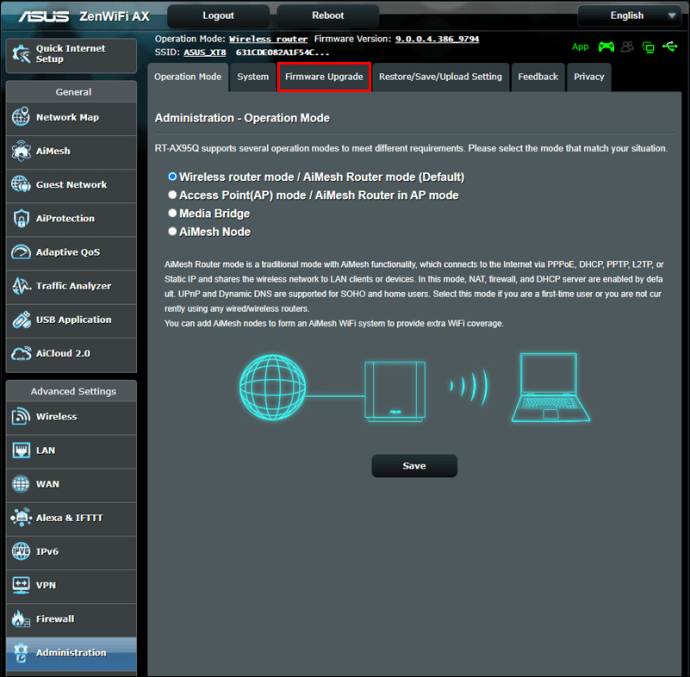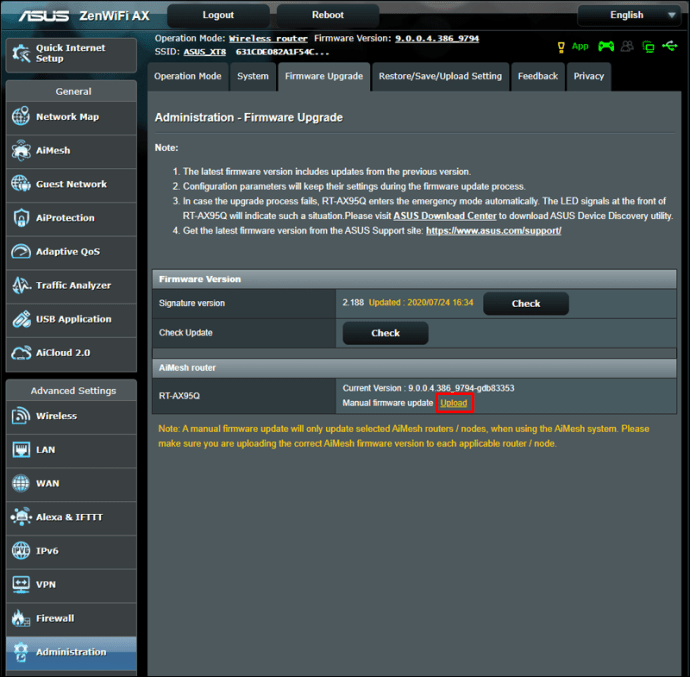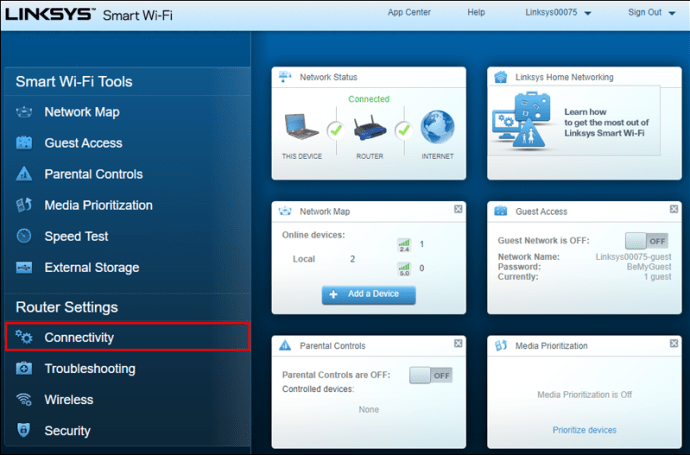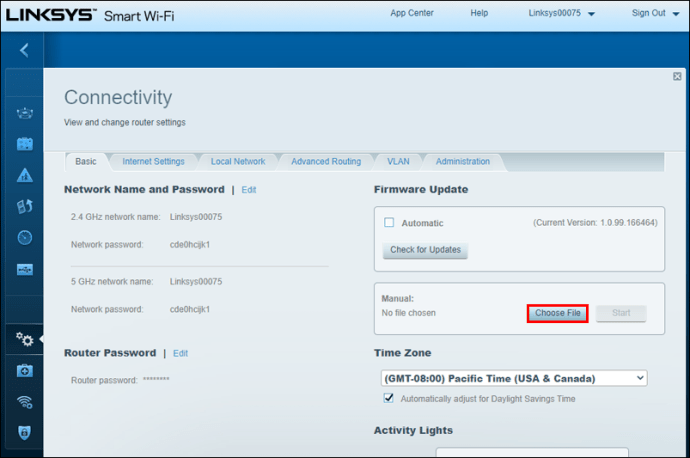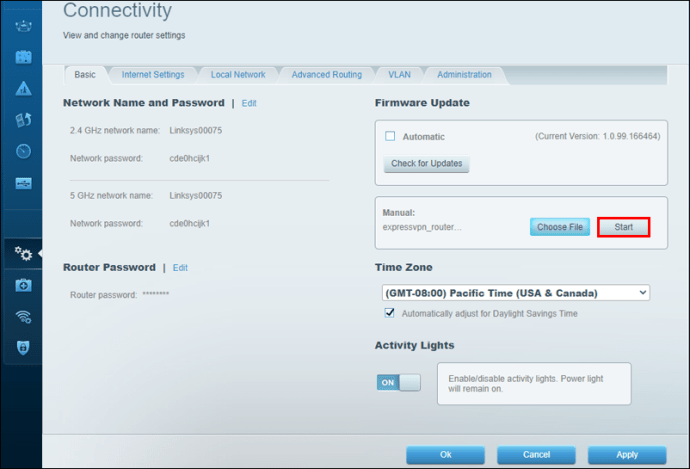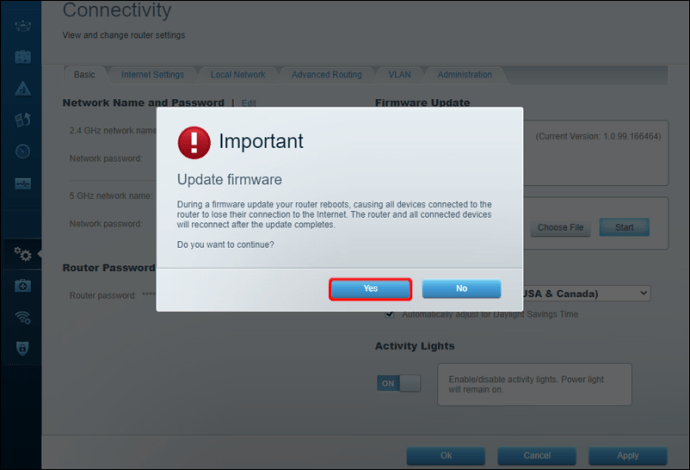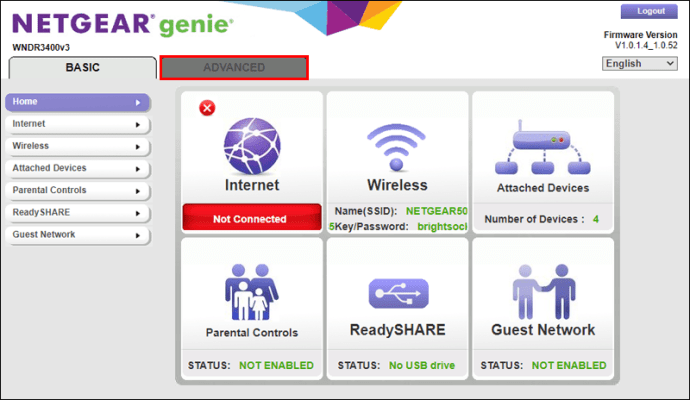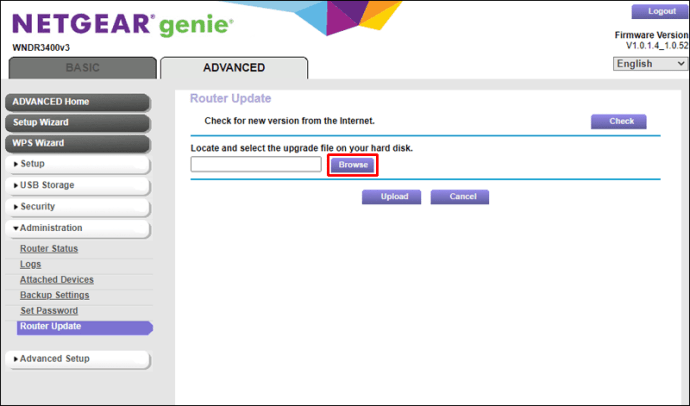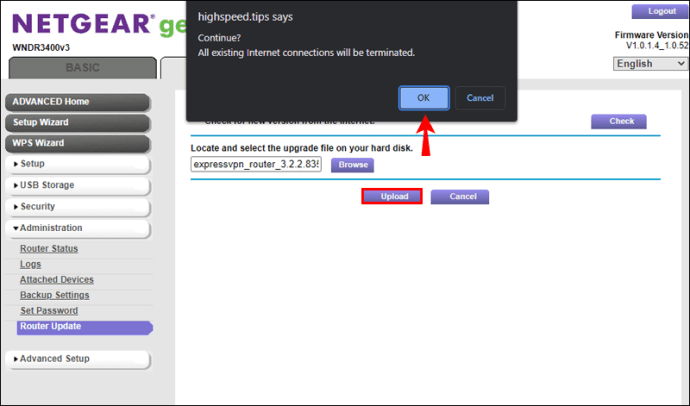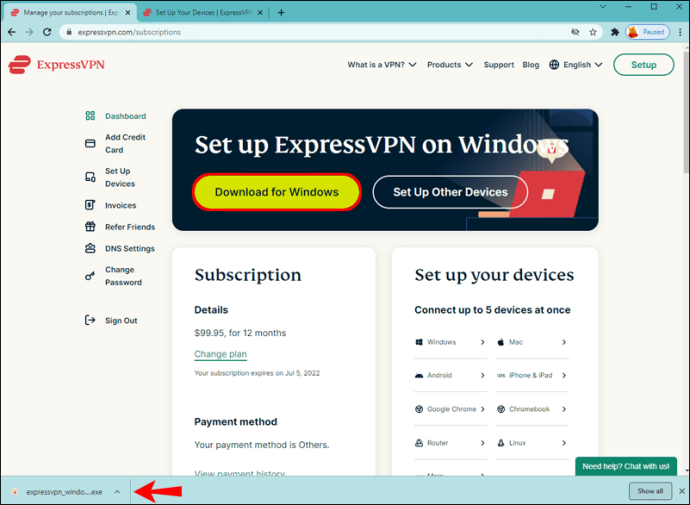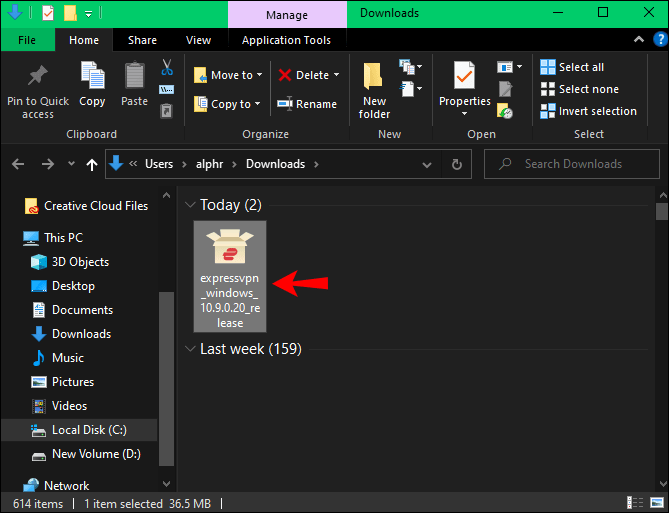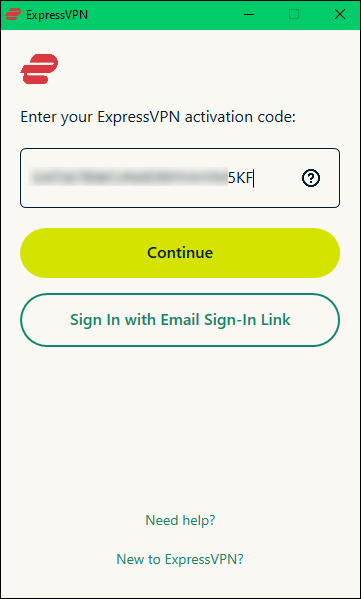Напомена: Поједине странице на овој интернет презентацији могу укључивати партнерске линкове. Ово ни на који начин не утиче на наш уређивачки став.
Желите ли сазнати како гледати ББЦ иПлаиер у САД-у или било где другде у свету? ББЦ иПлаиер нуди велики број изврсних програма који су ексклузивни за ову платформу. Нажалост, ова услуга није доступна изван граница Уједињеног Краљевства. Ипак, то не значи да становници САД немају прилику уживати у серијама попут „ЕастЕндерс“ или „Вигил“. Виртуална приватна мрежа, познатија као ВПН, може вам помоћи да приступите било којој жељеној емисији на платформи, без обзира на то где се тренутно налазите.
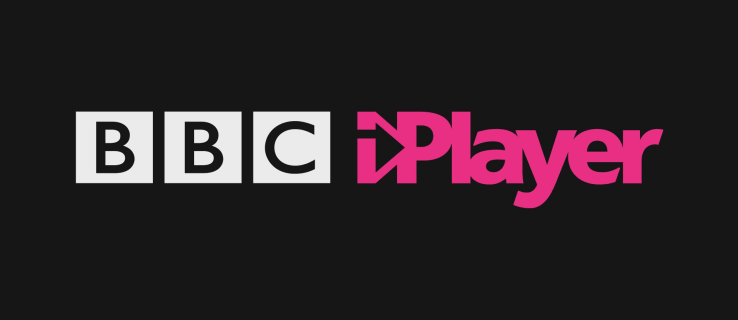
У овом упутству ћемо разјаснити како добити приступ ББЦ иПлаиер-у на Фире ТВ-у, Року уређају, рачунару или мобилном уређају. Такође ћемо одговорити на нека од најчешћих питања која се тичу употребе ВПН-а у ове сврхе. Наставите читати како бисте открили како заобићи регионална ограничења ББЦ иПлаиер-а.
Како гледати ББЦ иПлаиер у иностранству путем Фирестицк-а
Испробали смо све уређаје наведене у овом упутству и успели смо гледати ББЦ иПлаи уз помоћ ЕкпрессВПН на сваком од њих. Он је компатибилан с Фире ТВ Стицк-ом друге генерације и новијим, као и са свим верзијама Фире ТВ-а. Инсталација је прилично једноставна – следите кораке наведене у наставку:
Ограничена понуда: 3 месеца БЕСПЛАТНО!
Посетите званичну страницу ЕкпрессВПН-а веб сајт и купите одговарајућу претплату.
Биће затражено да се региструјете. Пратите упутства на екрану за регистрацију.
Укључите свој Фире уређај и унесите „ЕкпрессВПН“ у поље за претрагу.
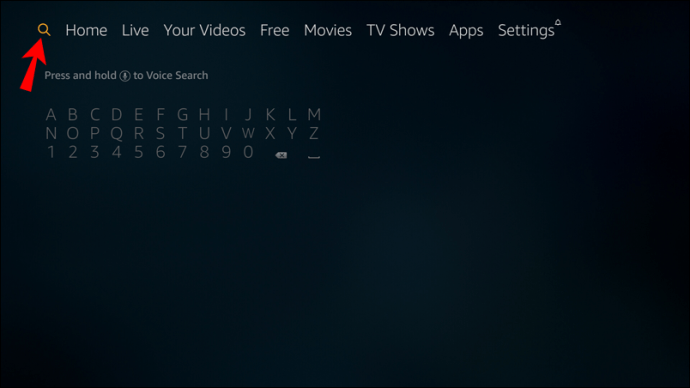 Изаберите „ЕкпрессВПН“ под „Апликације и игре“, а затим кликните „Преузми“.
Изаберите „ЕкпрессВПН“ под „Апликације и игре“, а затим кликните „Преузми“.
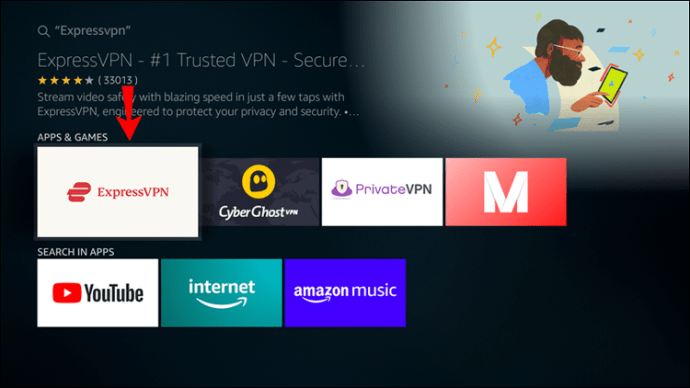 Отворите апликацију ЕкпрессВПН на свом Фире ТВ-у и одаберите „Пријави се“.
Отворите апликацију ЕкпрессВПН на свом Фире ТВ-у и одаберите „Пријави се“.
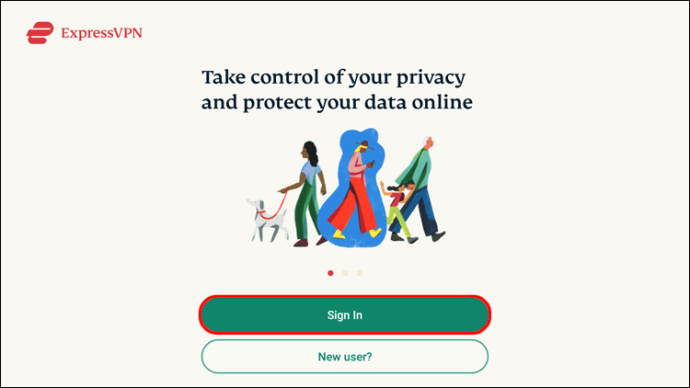 Унесите е-адресу и лозинку које сте користили приликом куповине претплате, а затим одаберите „Пријава“.
Унесите е-адресу и лозинку које сте користили приликом куповине претплате, а затим одаберите „Пријава“.
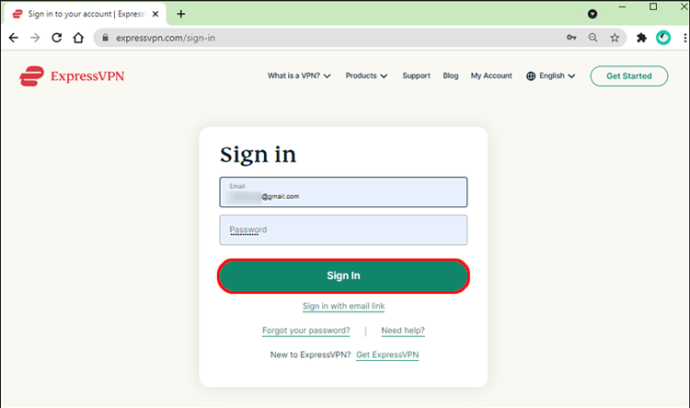 Подесите своје преференције и доделите потребне дозволе.
На главном екрану апликације, проширите падајући мени испод главног дугмета за укључивање/искључивање и одаберите жељену локацију сервера.
Подесите своје преференције и доделите потребне дозволе.
На главном екрану апликације, проширите падајући мени испод главног дугмета за укључивање/искључивање и одаберите жељену локацију сервера.
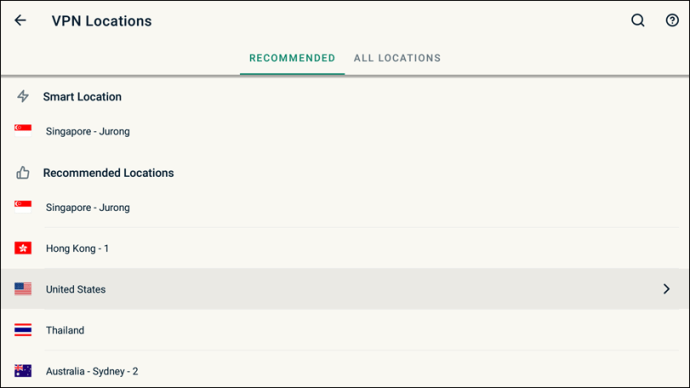 Кликните на велико дугме за укључивање/искључивање како бисте се повезали с сервером.
Кликните на велико дугме за укључивање/искључивање како бисте се повезали с сервером.
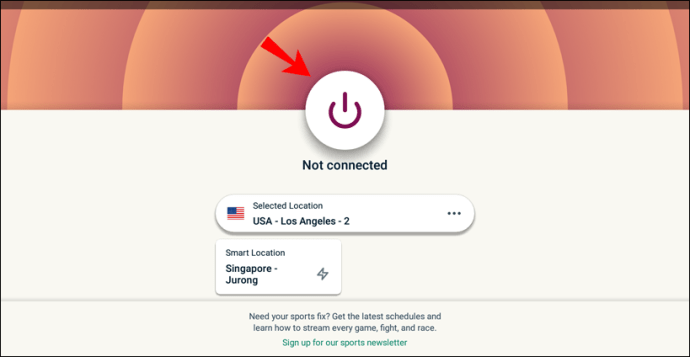
Напомена: Када користите ВПН на свом Фире ТВ-у, проверите да ли се локација вашег Амазон налога подудара с локацијом сервера. Локацију можете променити тако да одете на „Ваш налог“, затим на „Ваш садржај и уређаји“, „Подешавања“ и на крају „Земља/регион“.
Како гледати ББЦ иПлаиер у иностранству с Року уређаја или Аппле ТВ-а
Року и Аппле ТВ уређаји првобитно не подржавају ВПН. Ипак, постоје две опције за повезивање вашег Рокуа с ВПН-ом. Прва укључује постављање засебне ВПН мреже директно на ваш Мац или Виндовс рачунар. Друга опција је подешавање ВПН-а директно на рутеру. За просечног корисника, подешавање мреже на Мац или Виндовс рачунару је вероватно лакше.
Подешавање ВПН мреже на рачунару с оперативним системом Виндовс 10
Набавите ЕкпрессВПН претплату, инсталирајте ЕкпрессВПН Виндовс апликацију и пријавите се.
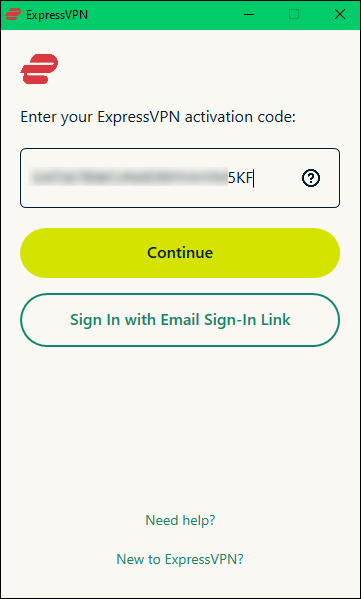 Кликните на дугме „Старт“ на рачунару.
Кликните на дугме „Старт“ на рачунару.
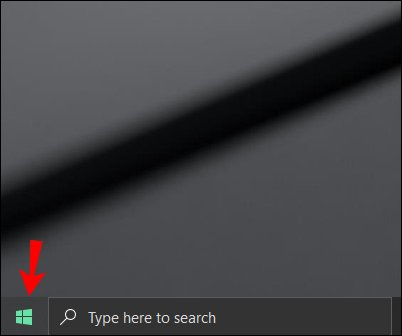 Идите на „Подешавања“, а затим на „Мрежа и Интернет“.
Идите на „Подешавања“, а затим на „Мрежа и Интернет“.
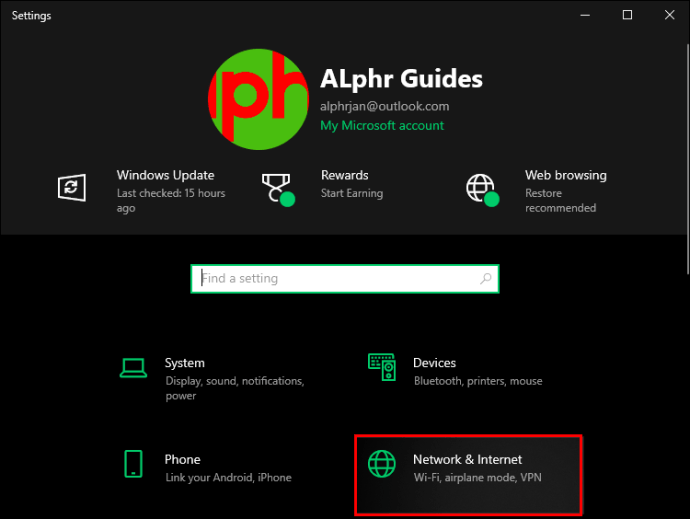 Померите прекидач поред „Мобилна приступна тачка“ удесно како бисте је укључили.
Померите прекидач поред „Мобилна приступна тачка“ удесно како бисте је укључили.
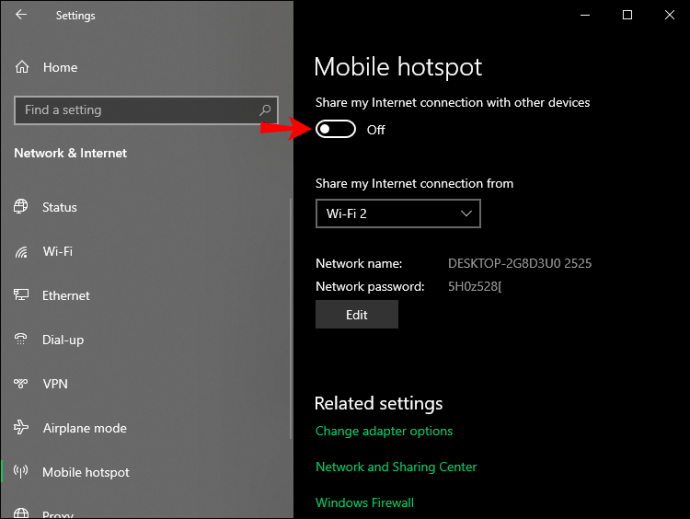 У одељку „Дели моју интернет везу са“, одаберите „Ви-Фи“.
У одељку „Дели моју интернет везу са“, одаберите „Ви-Фи“.
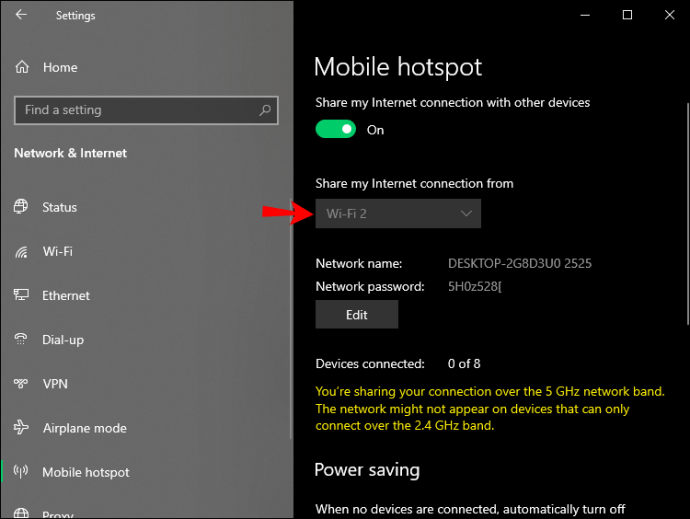 Кликните на „Промени опције адаптера“ под „Сродне поставке“.
Кликните на „Промени опције адаптера“ под „Сродне поставке“.
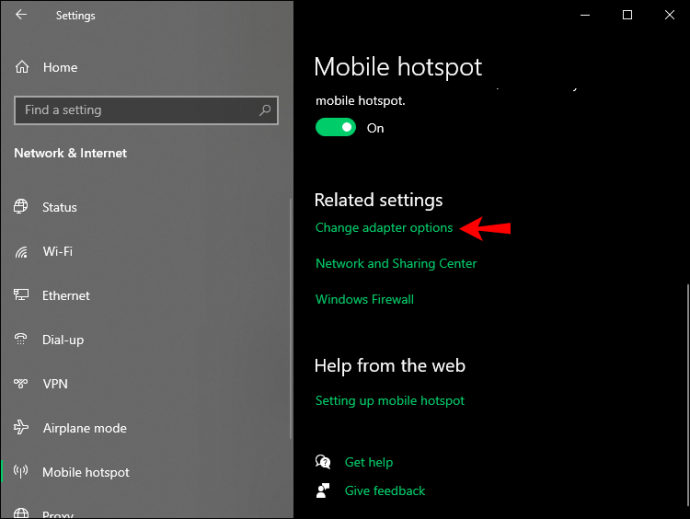 Појавиће се прозор „Мрежне везе“. Видећете своју мобилну приступну тачку под „Лоцал Ареа Цоннецтион*“.
Појавиће се прозор „Мрежне везе“. Видећете своју мобилну приступну тачку под „Лоцал Ареа Цоннецтион*“.
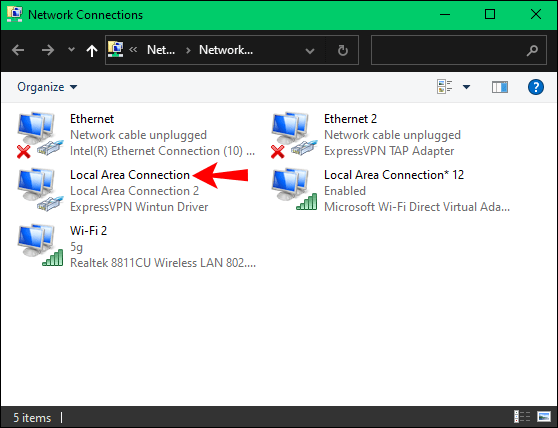 Кликните десним тастером миша на мрежу с описом „ЕкпрессВПН Винтун Дривер“. Одаберите „Својства“ из падајућег менија.
Кликните десним тастером миша на мрежу с описом „ЕкпрессВПН Винтун Дривер“. Одаберите „Својства“ из падајућег менија.
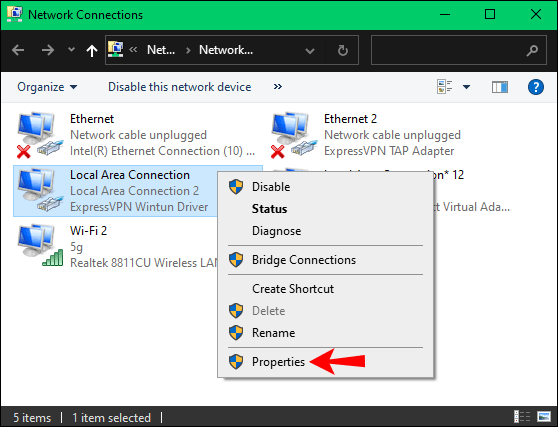 Идите на картицу „Дељење“.
Идите на картицу „Дељење“.
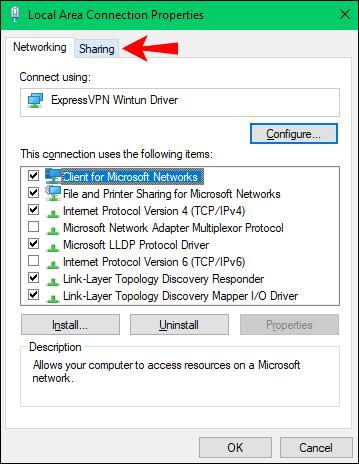 Означите поље поред „Дозволи другим корисницима мреже да се повежу преко интернет везе овог рачунара“.
Означите поље поред „Дозволи другим корисницима мреже да се повежу преко интернет везе овог рачунара“.
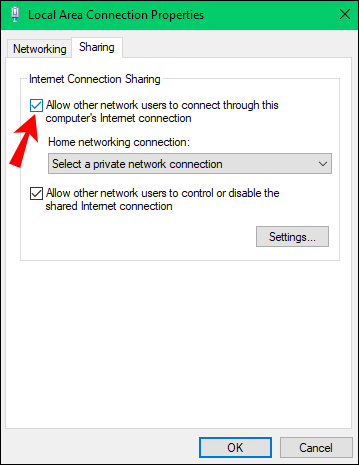 Одаберите „Лоцал Ареа Цоннецтион*“ под „Кућна мрежна веза“, а затим кликните на „У реду“.
Одаберите „Лоцал Ареа Цоннецтион*“ под „Кућна мрежна веза“, а затим кликните на „У реду“.
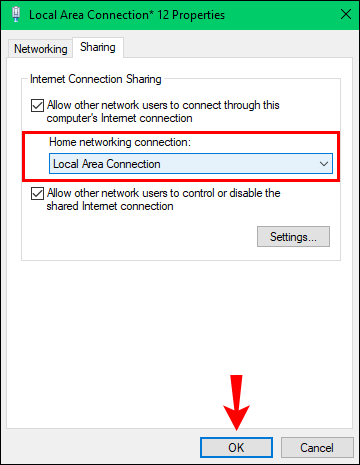 Када завршите, отворите апликацију ЕкпрессВПН и повежите се с жељеном локацијом сервера.
Када завршите, отворите апликацију ЕкпрессВПН и повежите се с жељеном локацијом сервера.
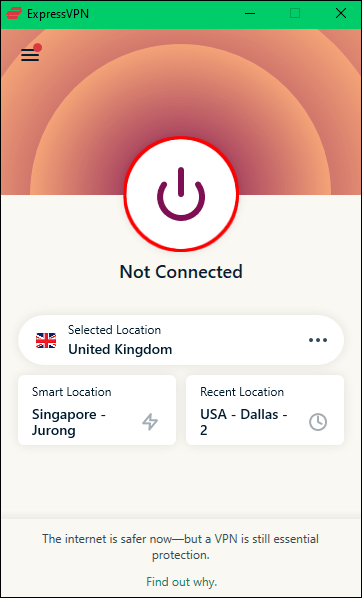 Повежите свој Року уређај на Ви-Фи мрежу коју дели ваш рачунар, а не на рутер.
Повежите свој Року уређај на Ви-Фи мрежу коју дели ваш рачунар, а не на рутер.
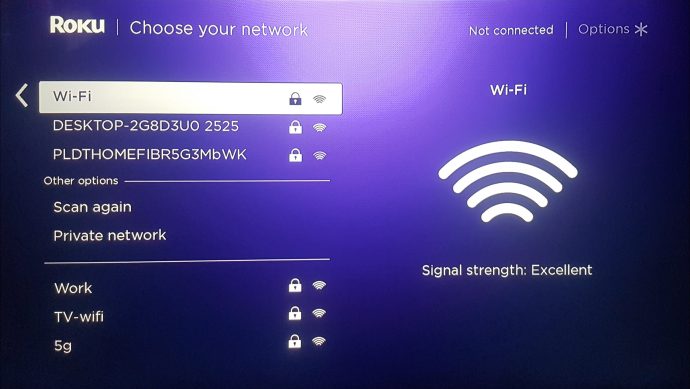
Подешавање ВПН мреже с Мац-а
Ако користите Мац, можете подесити ВПН на својој интернет вези пратећи кораке у наставку:
Ограничена понуда: 3 месеца БЕСПЛАТНО!
Набавите ЕкпрессВПН претплату, региструјте се и унесите верификациони код који је послат на вашу е-адресу када се то од вас затражи.
На страници подешавања, одаберите „Л2ТП/ИПсец“.
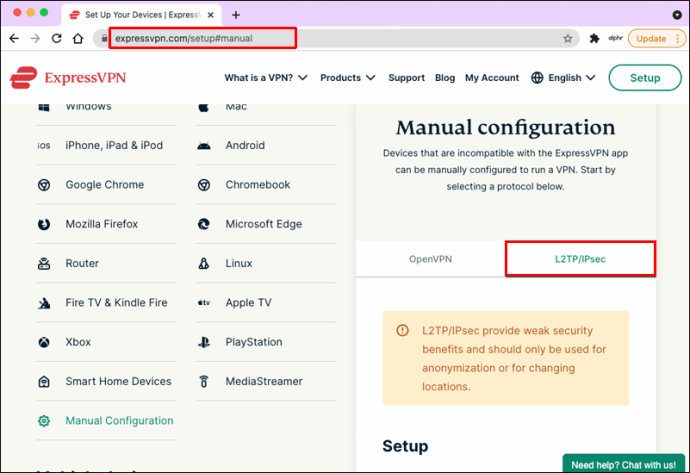 Појавиће се прозор с вашим акредитивима за пријаву и ИП адресом. Нека ова картица остане отворена.
Кликните на икону јабуке у горњем левом углу екрана, затим на „Систем Преференцес“ и „Нетворк“.
Појавиће се прозор с вашим акредитивима за пријаву и ИП адресом. Нека ова картица остане отворена.
Кликните на икону јабуке у горњем левом углу екрана, затим на „Систем Преференцес“ и „Нетворк“.
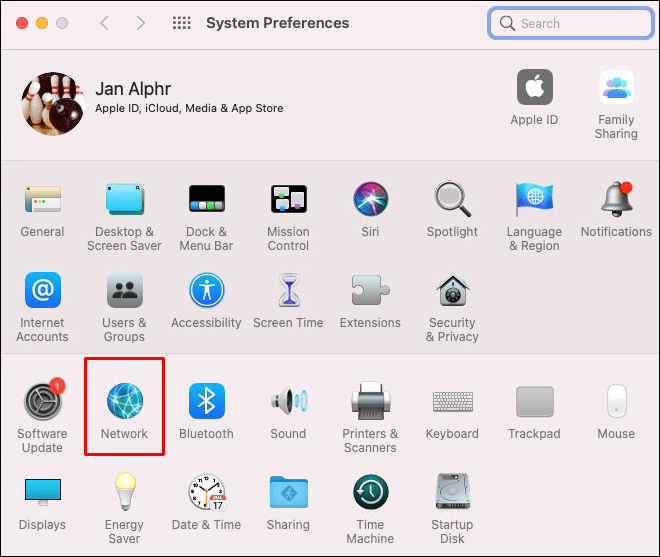 Кликните на икону плус. Одаберите „ВПН“ поред „Интерфејса“, „Л2ТП преко ИПсец-а“ поред „ВПН тип“, а затим унесите назив вашег ВПН-а у поље „Назив услуге“. Можете користити било које име које ћете препознати.
Кликните на икону плус. Одаберите „ВПН“ поред „Интерфејса“, „Л2ТП преко ИПсец-а“ поред „ВПН тип“, а затим унесите назив вашег ВПН-а у поље „Назив услуге“. Можете користити било које име које ћете препознати.
 Кликните на „Креирај“.
Кликните на „Креирај“.
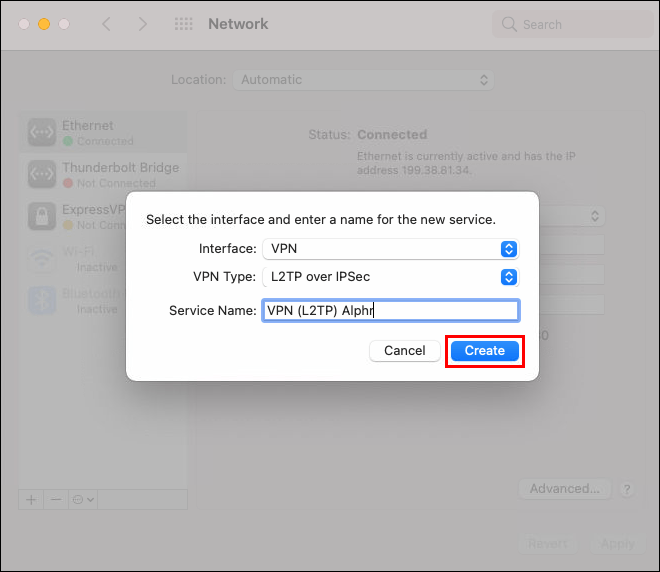
Затим је потребно конфигурисати Л2ТП/ИПсец везу. Ево како то учинити:
Видећете да се нови назив ваше мреже појављује у прозору „Мрежа“. Кликните два пута на њега.
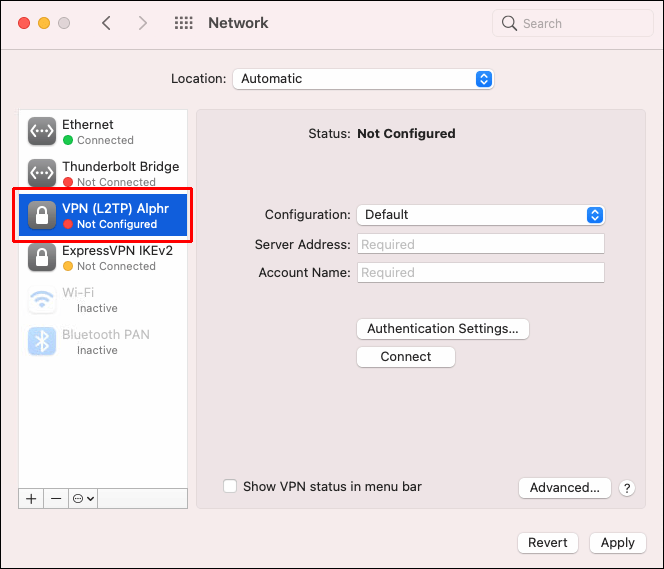 Одаберите „Подразумевано“ поред „Конфигурација“ и унесите своје ЕкпрессВПН корисничко име и ИП адресу у наменска поља. Потребне информације можете пронаћи у прозору прегледача који сте оставили отвореним у 3. кораку.
Одаберите „Подразумевано“ поред „Конфигурација“ и унесите своје ЕкпрессВПН корисничко име и ИП адресу у наменска поља. Потребне информације можете пронаћи у прозору прегледача који сте оставили отвореним у 3. кораку.
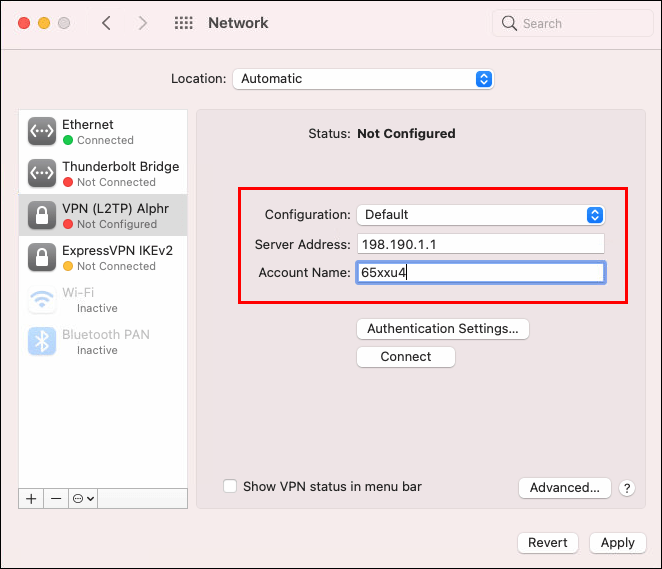 Означите поље поред „Прикажи ВПН статус на траци менија“.
Означите поље поред „Прикажи ВПН статус на траци менија“.
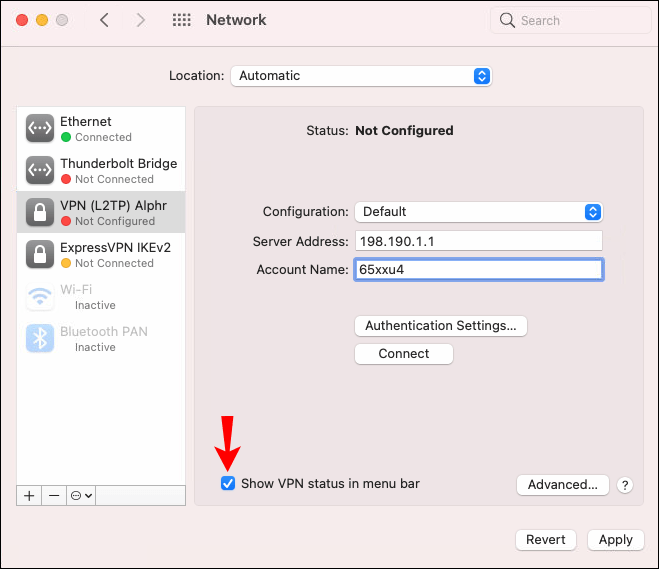 Кликните на „Подешавања аутентификације…“ и унесите своју ЕкпрессВПН лозинку. У поље „Дељена тајна“ унесите „12345678“.
Кликните на „Подешавања аутентификације…“ и унесите своју ЕкпрессВПН лозинку. У поље „Дељена тајна“ унесите „12345678“.
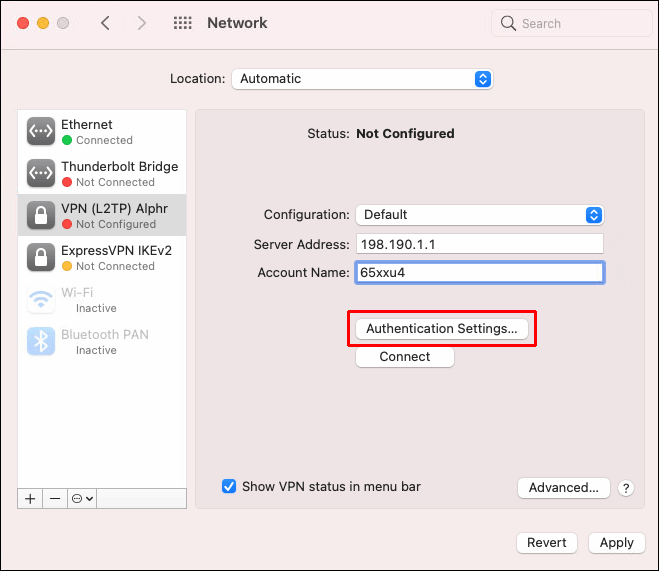 Кликните на „У реду“.
Кликните на „У реду“.
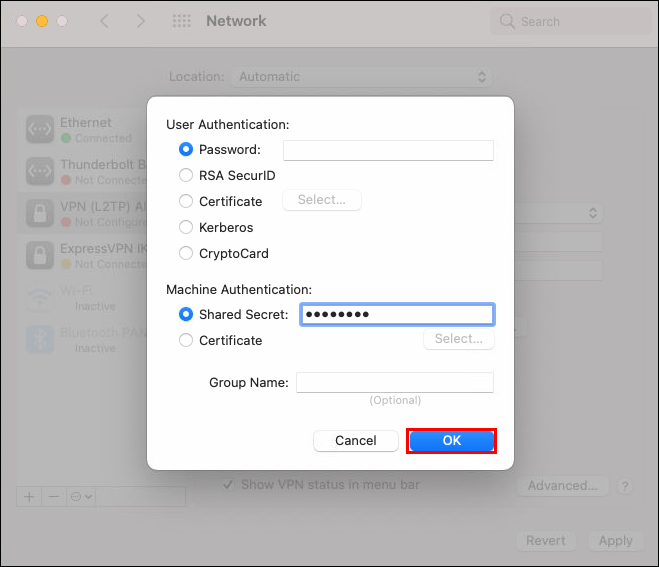 Кликните на „Напредно“.
Кликните на „Напредно“.
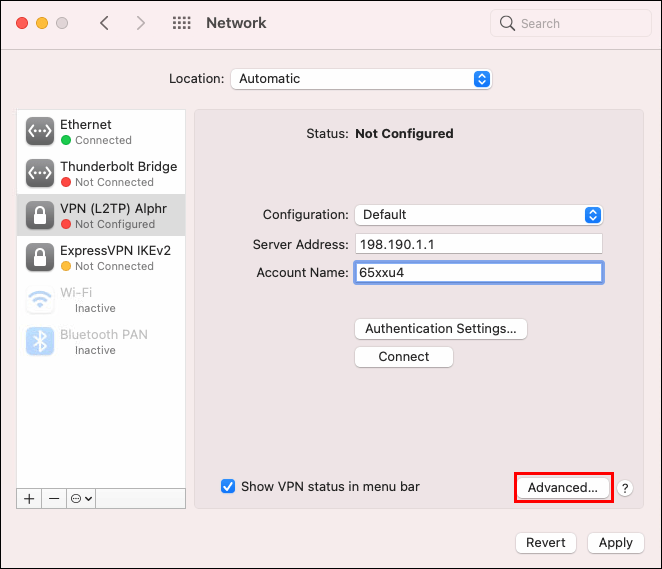 Означите поље поред „Пошаљи сав саобраћај преко ВПН везе“ и потврдите.
Означите поље поред „Пошаљи сав саобраћај преко ВПН везе“ и потврдите.
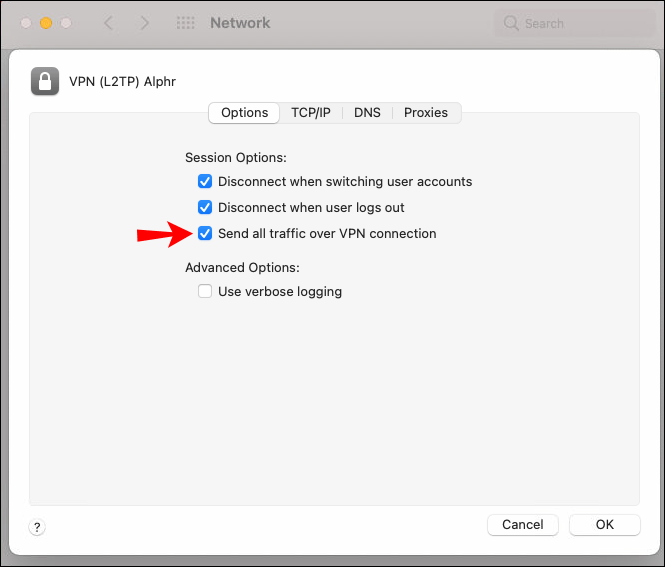 Кликните на „Примени“.
Кликните на „Примени“.
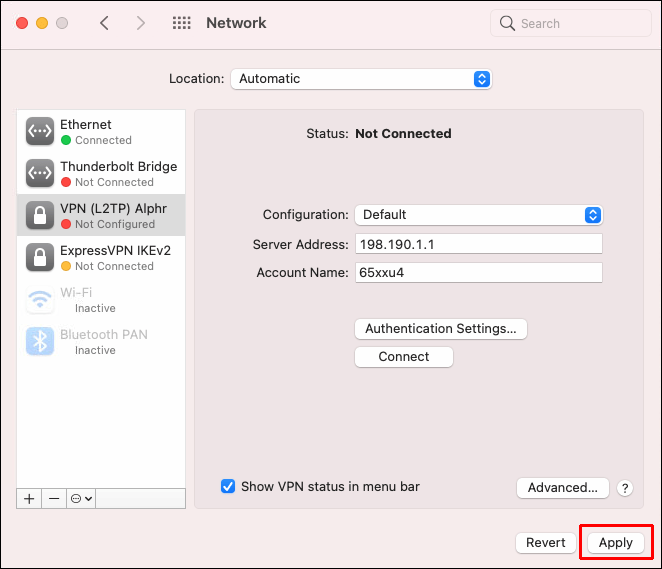
На крају, следите доле наведене кораке како бисте се повезали с виртуалним ВПН рутером и започели гледање ББЦ иПлаиер-а на свом Року уређају:
У прозору „Мрежа“ пронађите назив свог ВПН рутера и кликните на „Повежи се“.
Повежите свој Року уређај на приступну тачку вашег Мац-а, а не на стандардни рутер.
На контролној табли ЕкпрессВПН-а, одаберите жељену локацију сервера и кликните на велико дугме за укључивање/искључивање како бисте се повезали с њим.
Подешавање ВПН-а директно на рутеру
Овде имамо детаљније упутство за инсталацију ВПН-а директно на рутер. Ево како да подесите ВПН везу на свом физичком рутеру користећи ЕкпрессВПН као пример, ако тражите опште смернице:
Ограничена понуда: 3 месеца БЕСПЛАТНО!
Купите одговарајућу претплату на званичној страници ЕкпрессВПН-а веб сајт.
Одаберите модел вашег рутера с понуђеног списка и кликните на „Преузми фирмвер“. Ако модел вашег рутера није на попису, мораћете да подесите виртуелни ВПН рутер.
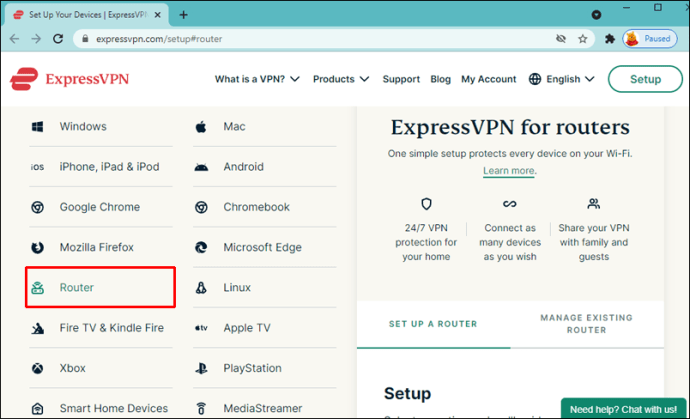 Појавиће се прозор с активацијским кодом. Копирајте га или оставите картицу прегледача отворену. Шифра ће вам затребати касније.
Појавиће се прозор с активацијским кодом. Копирајте га или оставите картицу прегледача отворену. Шифра ће вам затребати касније.
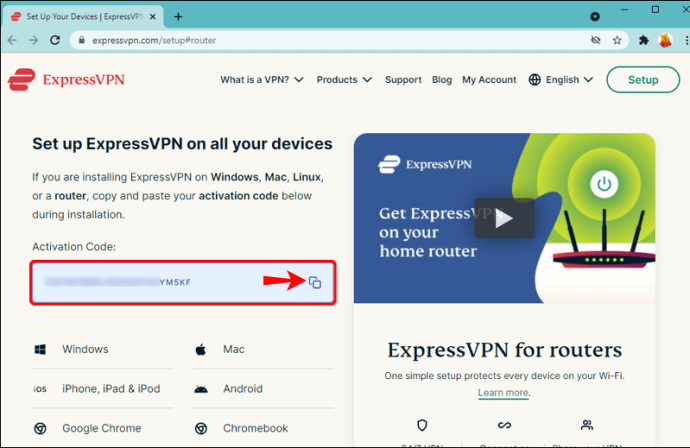 Пријавите се на административну плочу вашег рутера. Обично јој се приступа уносом „192.168.1.1“ у адресну траку прегледача. За подразумеване акредитиве за пријаву користите „админ/админ“. Ако то не успе, потражите упутства у корисничком приручнику рутера.
Пријавите се на административну плочу вашег рутера. Обично јој се приступа уносом „192.168.1.1“ у адресну траку прегледача. За подразумеване акредитиве за пријаву користите „админ/админ“. Ако то не успе, потражите упутства у корисничком приручнику рутера.
Следећи кораци варирају зависно од модела рутера. За Асус рутере, следите наведене кораке:
Одаберите „Администрација“ с леве бочне траке.
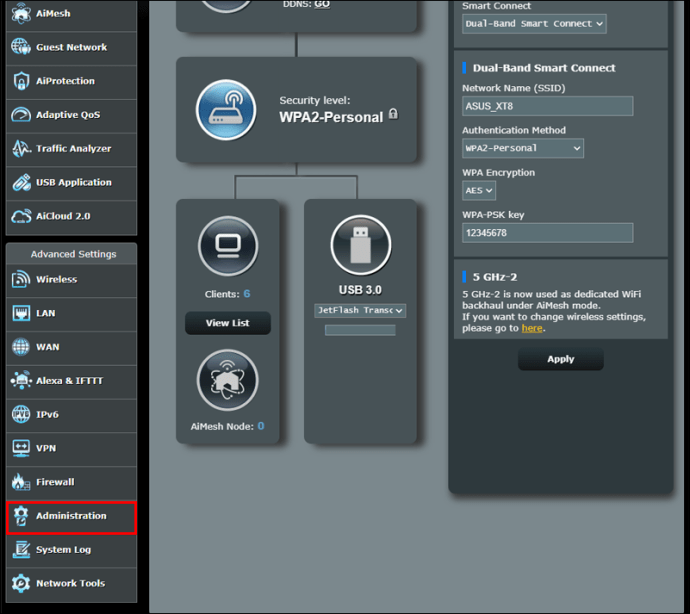 Идите на картицу „Надоградња фирмвера“.
Идите на картицу „Надоградња фирмвера“.
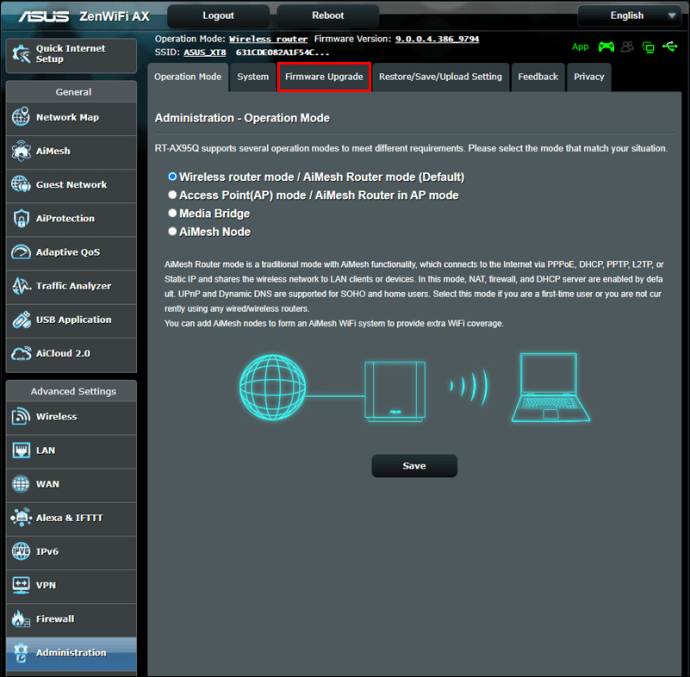 Пронађите ручно ажурирање фирмвера, кликните „Отпреми“, а затим одаберите датотеку фирмвера ЕкпрессВПН-а из директоријума за преузимања.
Пронађите ручно ажурирање фирмвера, кликните „Отпреми“, а затим одаберите датотеку фирмвера ЕкпрессВПН-а из директоријума за преузимања.
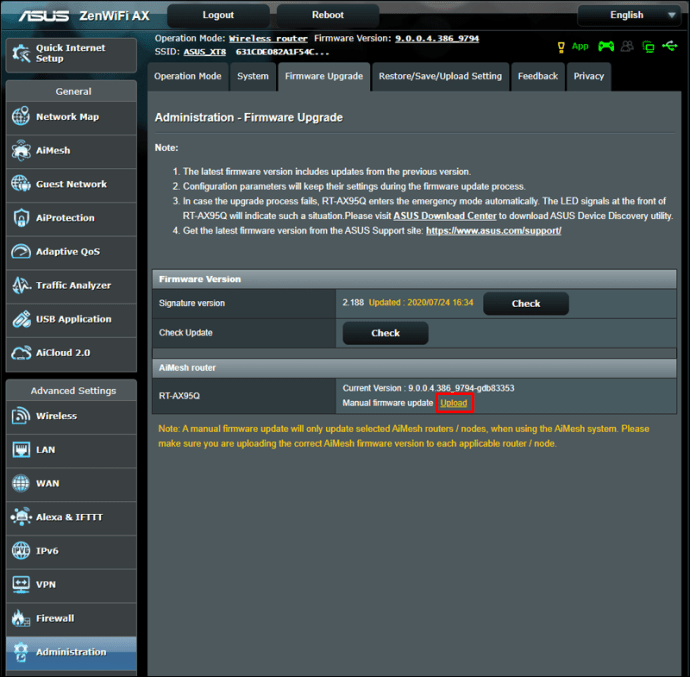 Када се датотека фирмвера учита, поново покрените рутер.
Када се датотека фирмвера учита, поново покрените рутер.
Код Линксис рутера, кораци су мало другачији:
На левој бочној траци одаберите „Повезивање“.
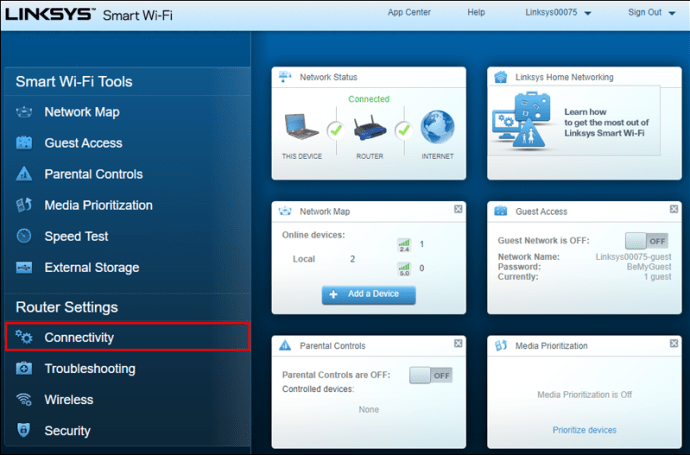 Кликните на „Одабери датотеку“.
Кликните на „Одабери датотеку“.
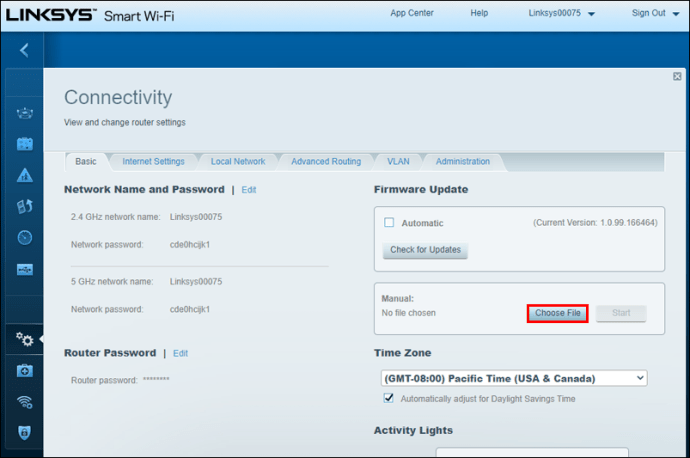 Одаберите датотеку фирмвера ЕкпрессВПН-а из директоријума за преузимање вашег уређаја и отпремите је, а затим кликните на „Старт“.
Одаберите датотеку фирмвера ЕкпрессВПН-а из директоријума за преузимање вашег уређаја и отпремите је, а затим кликните на „Старт“.
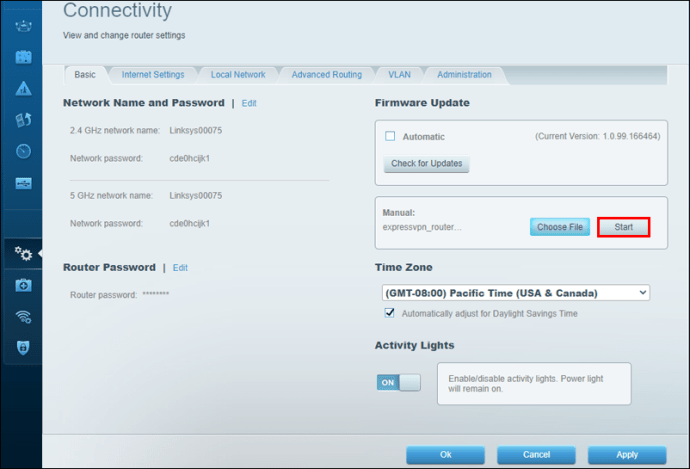 Кликните на „Да“, а затим на „У реду“ када се затражи поновно покретање рутера.
Кликните на „Да“, а затим на „У реду“ када се затражи поновно покретање рутера.
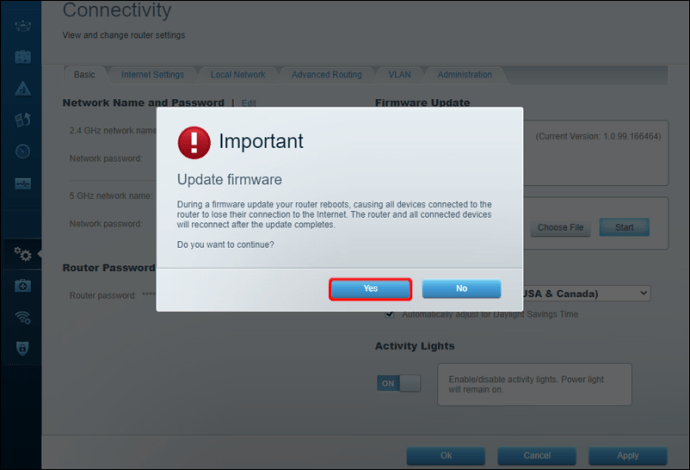
Ако користите Нетгеар рутер, подесите ЕкпрессВПН пратећи упутства у наставку:
Идите на картицу „Напредно“ на главној страници административне плоче вашег рутера.
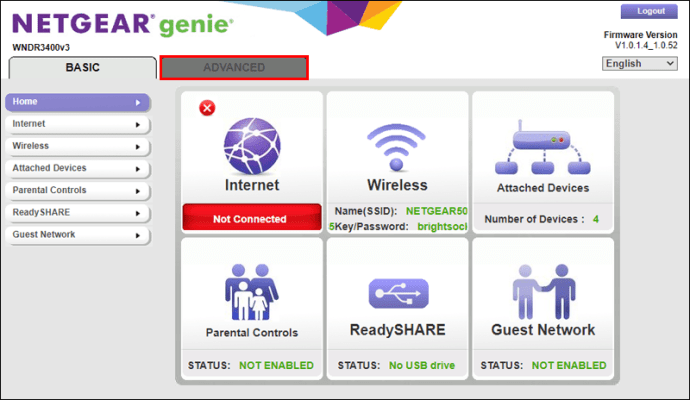 Кликните на „Администрација“, а затим на „Ажурирање рутера“.
Кликните на „Администрација“, а затим на „Ажурирање рутера“.
 Кликните на „Прегледај“ и одаберите датотеку фирмвера ЕкпрессВПН-а коју сте претходно преузели.
Кликните на „Прегледај“ и одаберите датотеку фирмвера ЕкпрессВПН-а коју сте претходно преузели.
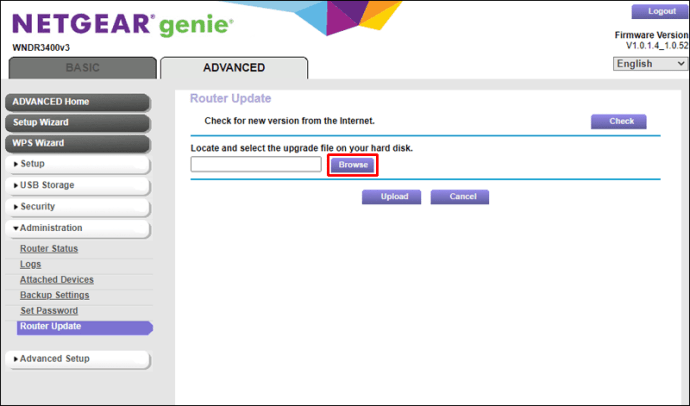 Кликните на „Отпреми“, затим на „У реду“ и причекајте да се рутер аутоматски поново покрене.
Кликните на „Отпреми“, затим на „У реду“ и причекајте да се рутер аутоматски поново покрене.
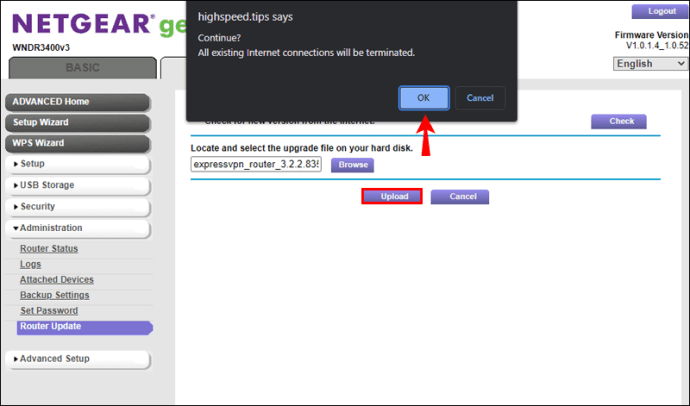
На крају, идите на контролну плочу ЕкпрессВПН-а и одаберите жељену локацију сервера с предложеног списка. Затим кликните на велико дугме за укључивање/искључивање како бисте се повезали са сервером.
Како гледати ББЦ иПлаиер у иностранству с рачунара
Подешавање ВПН-а на Виндовс рачунару за гледање ББЦ иПлаиер-а је прилично једноставно. Показаћемо како се то ради на примеру ЕкпрессВПН-а. Следите наведене кораке:
Претплатите се на ЕкпрессВПН и пратите упутства на екрану за регистрацију.
На контролној табли кликните на „Преузми за Виндовс“. Нека прозор прегледача остане отворен, јер садржи активацијски код који ће вам ускоро затребати.
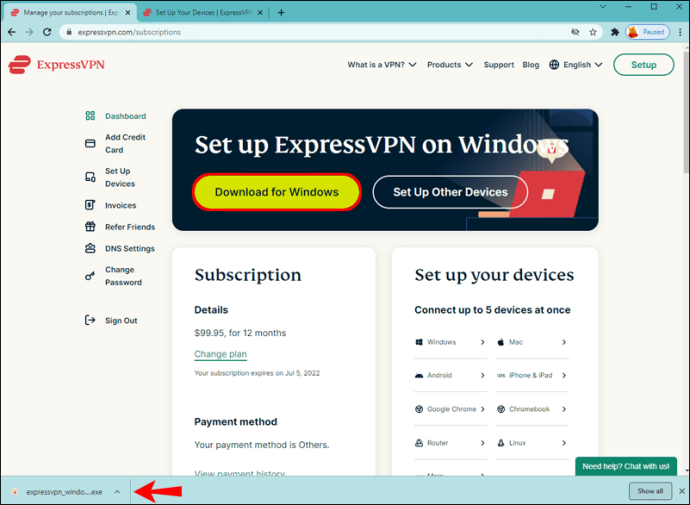 Отворите директоријум „Преузимања“ и пронађите датотеку „екпрессвпн_виндовс“. Два пута кликните на њу и пратите упутства за инсталацију на екрану.
Отворите директоријум „Преузимања“ и пронађите датотеку „екпрессвпн_виндовс“. Два пута кликните на њу и пратите упутства за инсталацију на екрану.
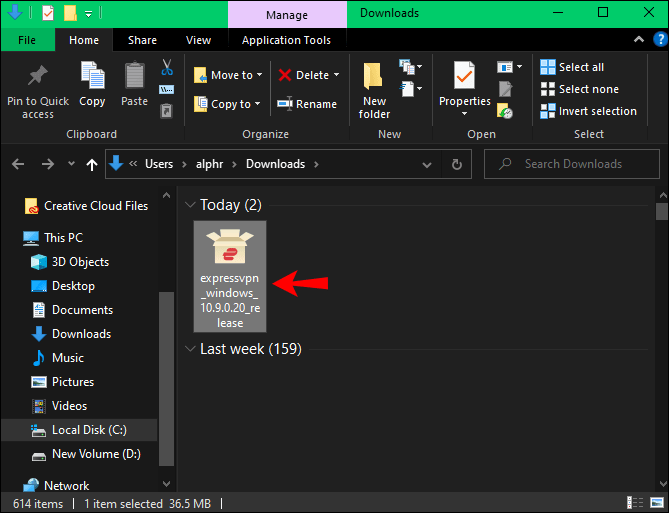 Када се апликација инсталира, отворите је и пријавите се. Залепите свој активацијски код када се то затражи (погледајте 2. корак).
Када се апликација инсталира, отворите је и пријавите се. Залепите свој активацијски код када се то затражи (погледајте 2. корак).
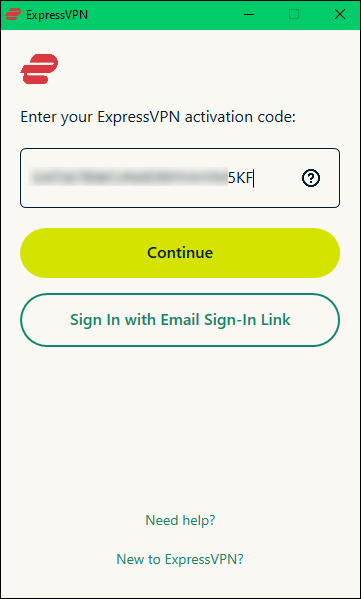 На контролној табли апликације, проширите падајући
На контролној табли апликације, проширите падајући